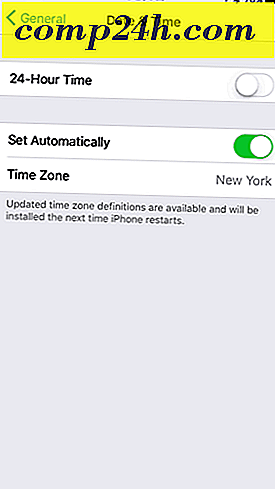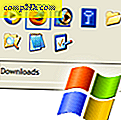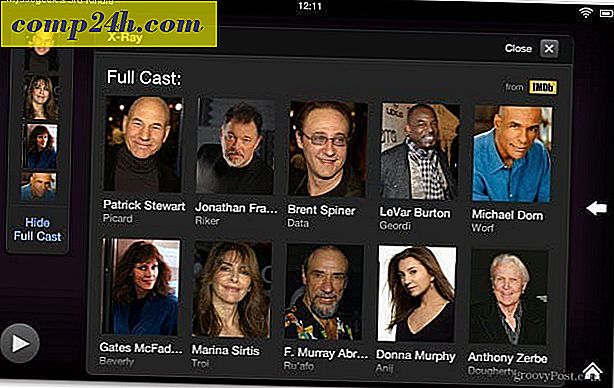Web Tarayıcılarında Java'yı Kaldırma veya Devre Dışı Bırakma
Java günümüzde birçok güvenlik açığından dolayı kötü bir rap elde ediyor ve Oracle yamaları yeterince hızlı bir şekilde yayınlayamıyor gibi görünüyor. Java'ya ihtiyacınız yoksa, onu da kaldırabilirsiniz. Bir masaüstü programı için buna ihtiyacınız varsa, bunu web tarayıcılarında nasıl devre dışı bırakabilirsiniz.
Java’yı tarayıcımdan neden devre dışı bırakmalıyım?
Birincisi, US-CERT (ABD Bilgisayar Acil Durum Hazırlık Ekibi) birden çok güvenlik açığını ele alıyor ve tarayıcılarda devre dışı bırakılmasını öneriyor.
Geçen yıl, sisteminizin kötü amaçlı yazılımlara karşı savunmasız kalmasına olanak tanıyan bir Zero Day Exploit açıklandı. Manuel bir güncelleme eki sorunu çözdü, ancak bu yılın Ocak ayında yeni bir istismar keşfedildi. Aslında, kısa bir süre önce Facebook ve Apple'daki çalışan bilgisayarlarına hack, bir Java istismarından kaynaklanıyordu. Koştuğunuz belirli bir program için kesinlikle ihtiyacınız olmadıkça, hepsini bir araya getirmenizi tavsiye ederim. Basitçe, ev kullanıcısına, eğer Java'ya ihtiyacınız olup olmadığını bilmiyorsanız, yapmazsınız.
Java, bilgisayardaki değersiz Ask araç çubuğunu ve diğer döküntüleri de yüklemeye çalışır, bu tek başına onu öldürmek için yeterince iyi bir sebeptir.
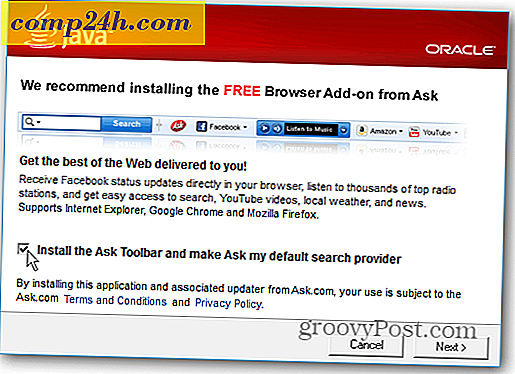
Java Masaüstü Programları
Java üzerinde çalışan masaüstü programları, her ne kadar savunmasız olsalar da, en büyük endişe olmaz. En zahmetli yön, web tarayıcınızdaki Java'dır. Bir Java masaüstü programı çalıştırıyorsanız (örneğin Minecraft veya Android SDK), güncellemeyi ve güvenlik yamalarını yüklediğinizden emin olun. Ama buna ihtiyacınız yoksa, sadece kurtulun.
Güncelliğini korumak için Java Denetim Masası'nı açın, Güncelleştirme sekmesini ve Gelişmiş düğmesini seçin. Ardından Günlük kontrol etmek için Otomatik Güncelleme'yi ayarlayın.

Java'yı Windows'ta Kaldırma
Denetim Masası'nı açın ve Programlar ve Özellikler'i seçin. Ardından, programlar listesinden aşağı kaydırın, Java'yı sağ tıklayın ve Kaldırma Sihirbazı ile çalışın.

Tüm izlerinin temp dosyaları, kayıt defteri vb. Olduğundan emin olmak istiyorsanız. Windows'da yazılımı tamamen nasıl kaldırdığımı yazdığım makaleye göz atın.

Web Tarayıcınızda Java'yı Devre Dışı Bırakma
Bir masaüstü programı için Java yüklediyseniz, yine de tarayıcınızda bunu devre dışı bırakmak isteyeceksiniz. Java 7 Güncelleme 10'da sunulan yeni bir ayar, tüm tarayıcılarınız için devre dışı bırakma ve masaüstü programlarınız için çalışmasına izin verme özelliğidir.
Java Denetim Masası'nda Güvenlik sekmesini tıklatın. Ardından “Tarayıcıda Java İçeriğini Etkinleştir” seçeneğinin işaretini kaldırın ve Tamam'a tıklayın. Bu, yüklediğiniz tüm web tarayıcılarında etkin olmadığından emin olmanın en kolay yoludur.

Java'yı ana tarayıcılarda ayrı ayrı devre dışı bırakmak da kolaydır. Chrome, Firefox, Internet Explorer, Opera ve Safari'de devre dışı bırakılması için bir özet var. Tarayıcınızda devre dışı bıraktıktan sonra, ihtiyacınız olan bir site varsa, indirmenizi isteyen bir mesaj alırsınız. Sadece Java kullanan sevdiğiniz bir sitede bir oyun varsa, sadece yeni bir tane bulun.

Google Chrome
Chrome'da, Ayarlar'a erişmek zorlu bir süreçtir. Olmanız gereken yere doğru yol almanın en kolay yolu:
- Google Chrome'u açın ve adres çubuğuna : chrome: // plugins yazın .
- Listeyi aşağı kaydırın ve Devre Dışı Bırak'ı tıklatın. Ve sekmeden çıkın.
Ayrıca, Java'ya ihtiyacınız varsa, bunun için de kritik güvenlik güncellemelerini burada bulabilirsiniz.

Firefox
Firefox'ta Java'yı devre dışı bırakmak için, Firefox düğmesine tıklayın ve Eklentiler'i seçin. Ardından, Eklentiler'i seçin ve listedeki her iki Java öğesini de devre dışı bırakın.

Opera
Opera'da, şunu yazın: Opera: adres çubuğuna eklentiler girin ve Enter'a basın.

Daha sonra hem Java Deployment Toolkit hem de Java Platform'un yanında Disable seçeneğini tıklayın.

Safari
Safari'de Ayarlar (dişli çark simgesi) ve ardından Tercihler'i tıklayın.

Bir sonraki ekranda Güvenlik simgesini seçin ve Java'yı Etkinleştir seçeneğinin işaretini kaldırın. JavaScript'in işaretini kaldırın, bu güvenli ve çok gerekli.

Internet Explorer
Internet Explorer'ı açın ve Ayarlar'ı (dişli çark simgesi) tıklayın ve Eklentileri Yönet'i seçin.

Bir sonraki ekranda aşağıya doğru kaydırın, tüm eklentileri vurgulamak için Sun Microsystems'ı tıklayın ve Devre Dışı Bırak'ı tıklayın.